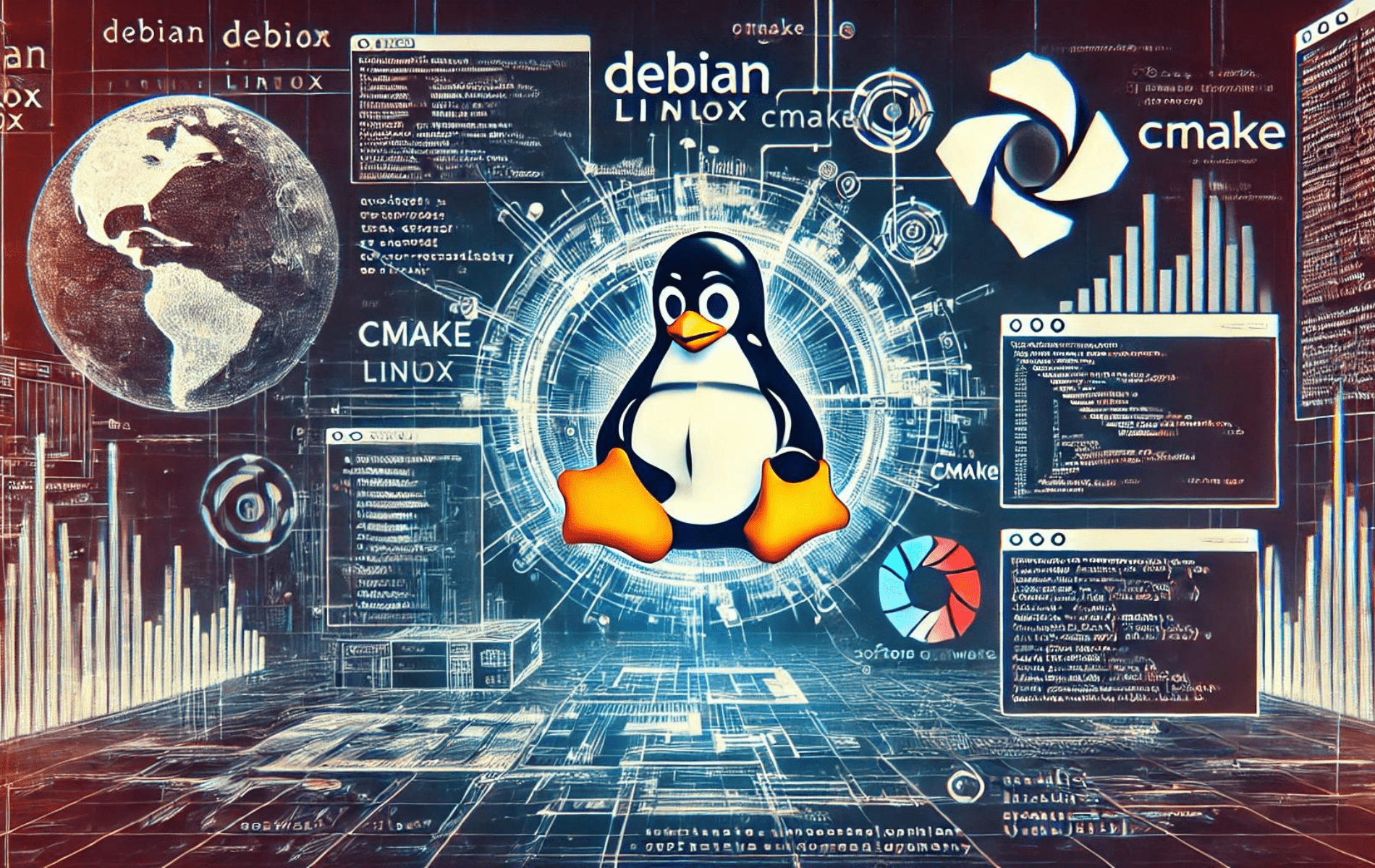Bucear en el desarrollo de software en plataformas Debian requiere un sistema de compilación confiable, y CMake se destaca como la mejor opción. Esta guía se centra en la instalación de CMake en Debian 12 Bookworm, Debian 11 Bullseye o Debian 10 Buster. Con CMake, los desarrolladores obtienen una herramienta versátil que agiliza la creación de aplicaciones de software en diversas plataformas, desde Linux y macOS hasta Windows.
A continuación se muestran algunos de los atributos clave de CMake para usuarios de Debian:
- Soporte multiplataforma: La adaptabilidad de CMake garantiza que sus proyectos sigan siendo compilables en muchos sistemas operativos.
- Versatilidad del idioma: Ya sea que su proyecto esté en C, C++ o Fortran, CMake lo tiene cubierto.
- Modularidad: Cree módulos y scripts reutilizables con CMake, mejorando la coherencia del proyecto.
- Flexibilidad del sistema de construcción: CMake puede generar los archivos de compilación necesarios desde Make y Ninja hasta Xcode y Visual Studio.
- Escalabilidad: Afronte proyectos grandes con dependencias complejas sin esfuerzo, gracias al diseño de CMake.
- Personalización: Adapte su lógica de compilación con las capacidades de secuencias de comandos de CMake para cumplir con los requisitos específicos del proyecto.
Teniendo en cuenta estas características, las secciones siguientes de esta guía profundizarán en los procesos de instalación de CMake en Debian, cubriendo tanto el método APT como la compilación del código fuente.
Método 1: instalar CMake a través de APT
Esta sección analizará la instalación de CMake en Debian usando el administrador de paquetes APT. Este método se recomienda para la mayoría de los usuarios, ya que es sencillo y utiliza los repositorios predeterminados de Debian.
Actualice el sistema Debian antes de instalar CMake
Antes de instalar cualquier software nuevo, es esencial actualizar su sistema operativo Debian para asegurarse de que todos los paquetes existentes estén actualizados. Este paso ayuda a minimizar posibles conflictos y garantiza un proceso de instalación más fluido. Ejecute el siguiente comando para actualizar su sistema:
sudo apt update && sudo apt upgradeInstale CMake mediante el comando APT
Ahora que su sistema está actualizado, puede instalar CMake desde el repositorio de Debian. Este método es conveniente porque se encarga automáticamente de las dependencias necesarias. Para comenzar la instalación, utilice el siguiente comando:
sudo apt install cmakeConfirme que la versión de CMake esté instalada
Una vez que se completa la instalación, es una buena práctica confirmar que CMake se ha instalado correctamente verificando su versión. Este paso también proporciona el número de versión instalada, que puede ayudar a verificar la compatibilidad con proyectos o sistemas de compilación específicos. Ejecute el siguiente comando para verificar la versión de CMake:
cmake --versionMétodo 2: instalar CMake a través de la fuente
Esta sección analizará un método alternativo para instalar CMake en Debian: compilarlo desde el código fuente. Este enfoque es adecuado para usuarios que necesitan la última versión de CMake o desean tener más control sobre el proceso de instalación. Recuerde que este método requiere actualizaciones manuales descargando y volviendo a compilar versiones más nuevas.
Instale los paquetes necesarios para la instalación de CMake
Antes de compilar CMake desde el código fuente, debe instalar los paquetes y herramientas necesarios. Ejecute el siguiente comando para instalar estas dependencias:
sudo apt install build-essential checkinstall zlib1g-dev libssl-dev -yDescargue la versión preferida de CMake
Primero, visita el Página de lanzamientos de CMake GitHub y obtenga el enlace de descarga para la última versión. Recuerde consultar esta página con regularidad, ya que el enlace de ejemplo siguiente quedará obsoleto.
A continuación, utilice el wget comando para descargar el archivo comprimido:
wget https://github.com/Kitware/CMake/releases/download/{version}/cmake-{version}.tar.gzPor ejemplo, si desea descargar la versión 3.27.1, utilice el siguiente comando:
wget https://github.com/Kitware/CMake/releases/download/v3.27.1/cmake-3.27.1.tar.gzDespués de descargar el archivo, extraiga su contenido usando el siguiente comando:
tar -zxvf cmake-{version number}.tar.gzNota: Recuerde reemplazar {número de versión} con la versión actual que descargó, ya que debería diferir del ejemplo de esta guía.
Ahora, cambie al directorio extraído:
cd cmake-{version number}Ejecute el script Bootstrap para la instalación de CMake
En este paso, ejecutará el bootstrap script para configurar la compilación de CMake. Si encuentra algún problema, verifique que se hayan instalado todas las dependencias requeridas.
./bootstrapEl bootstrap El script puede tardar unos minutos en completarse.
Si el script de arranque tiene éxito, debería ver un resultado similar en su terminal Debian:

Una vez hecho esto, utiliza el make comando para construir el paquete:
makeAlternativamente, puedes ejecutar gmake:
gmakeUna vez que se haya creado el paquete, debería ver un resultado similar en su terminal Debian:
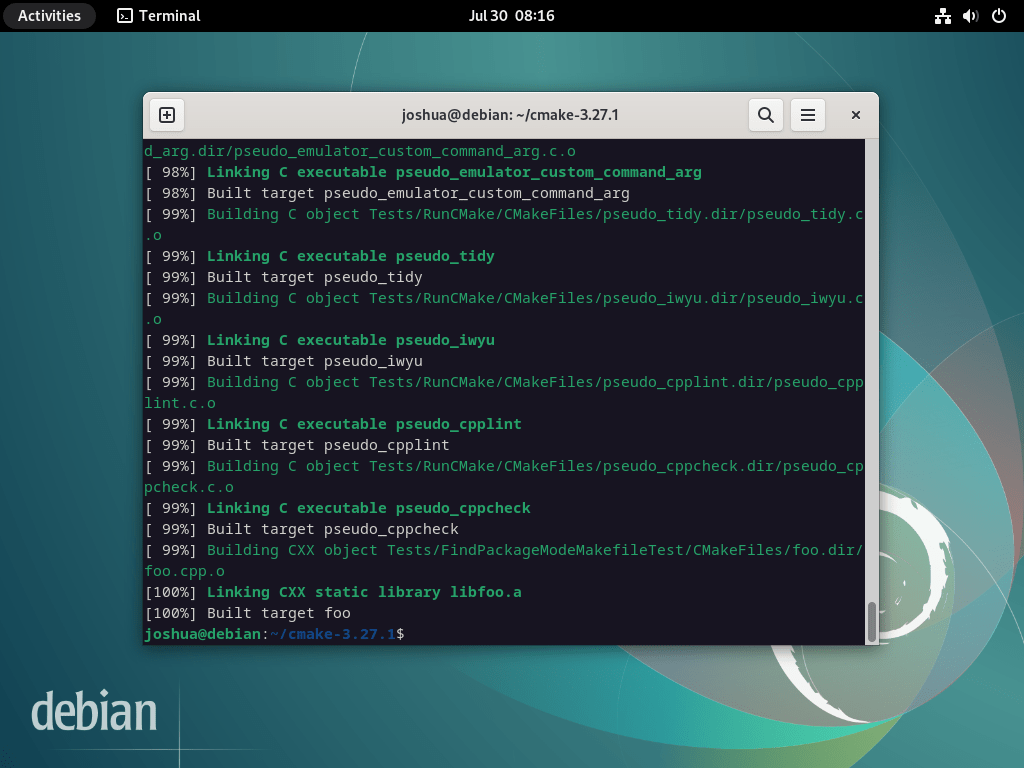
Finalice la instalación de CMake mediante "make-install"
Ahora que se ha creado el paquete, instale CMake usando lo siguiente make install dominio:
sudo make installEl proceso de instalación puede tardar varios minutos, así que no dudes en tomarte un breve descanso.
Confirmar la instalación de CMake
Una vez completada la instalación, verifique que CMake se haya instalado correctamente verificando su versión:
make --version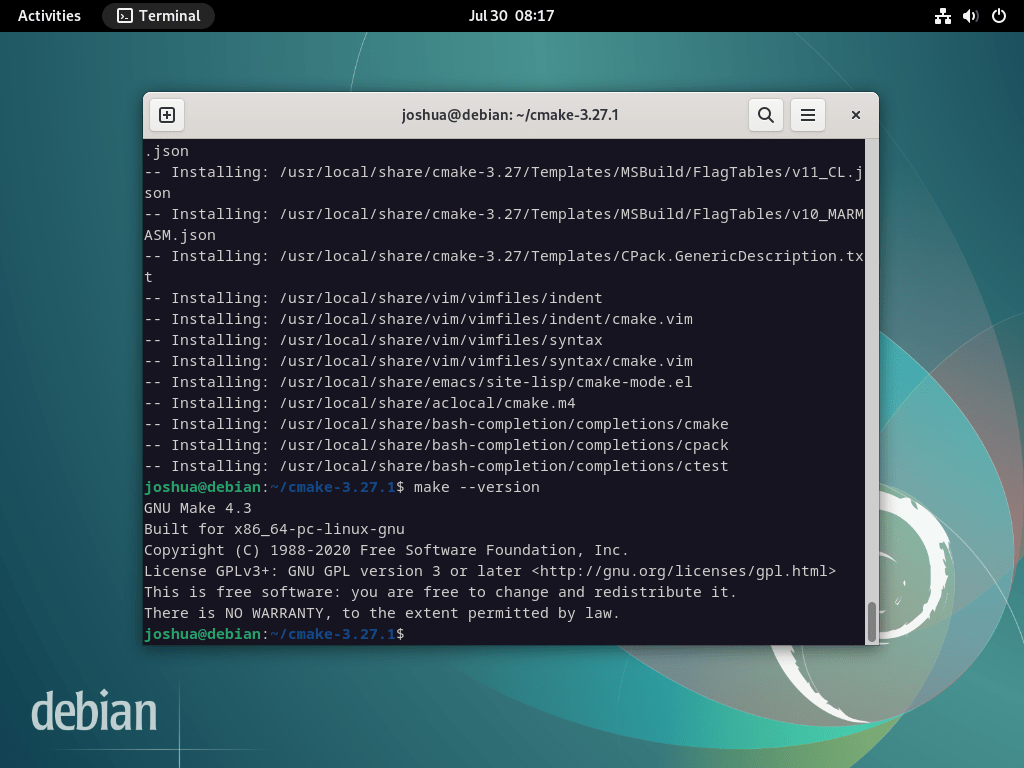
Pruebe la instalación de CMake con un programa de muestra
Esta sección demostrará cómo probar su instalación de CMake creando y compilando un programa de prueba simple. Este proceso le ayudará a verificar que CMake funciona correctamente en su sistema Debian.
Cree un directorio de proyecto para la prueba de CMake
Primero, cree un nuevo directorio para su proyecto de prueba:
mkdir cmake-test-projectNavegue hasta el directorio recién creado:
cd cmake-test-projectEscriba un programa C++ simple para la prueba CMake
Cree un nuevo archivo C++ llamado main.cpp y ábrelo en tu editor de texto favorito:
nano main.cppAgregue el siguiente código a main.cpp:
#include <iostream>
int main() {
std::cout << "Hello, CMake!" << std::endl;
return 0;
}Guarde y cierre el archivo.
Cree un archivo CMakeLists.txt para la prueba de CMake
En la raíz del directorio de su proyecto, cree un nuevo archivo llamado CMakeLists.txt y ábrelo en un editor de texto:
nano CMakeLists.txtAñade el siguiente contenido a CMakeLists.txt:
cmake_minimum_required(VERSION 3.10)
project(cmake_test_project)
set(CMAKE_CXX_STANDARD 14)
add_executable(cmake_test_project main.cpp)Este archivo CMakeLists define la versión mínima requerida de CMake, establece el nombre del proyecto, especifica el estándar C++ y crea un ejecutable llamado cmake_test_project desde el main.cpp archivo.
Guarde y cierre el archivo.
Configure y cree el programa de prueba con CMake
Ahora, crea un nuevo directorio llamado build dentro del directorio de su proyecto:
mkdir build && cd buildEjecute el siguiente comando para configurar el proyecto usando CMake:
cmake ..A continuación, cree el programa de prueba utilizando el siguiente comando:
makeEste comando compilará el main.cpp archivo y generar un ejecutable llamado cmake_test_project.
Paso 5: ejecute el programa de prueba para verificar la instalación de CMake en Debian
Finalmente, ejecute el programa de prueba usando el siguiente comando:
./cmake_test_projectSi todo se ha configurado correctamente, debería ver el mensaje "¡Hola, CMake!" impreso en la consola. Esto confirma que su instalación de CMake está funcionando correctamente en su sistema Debian.
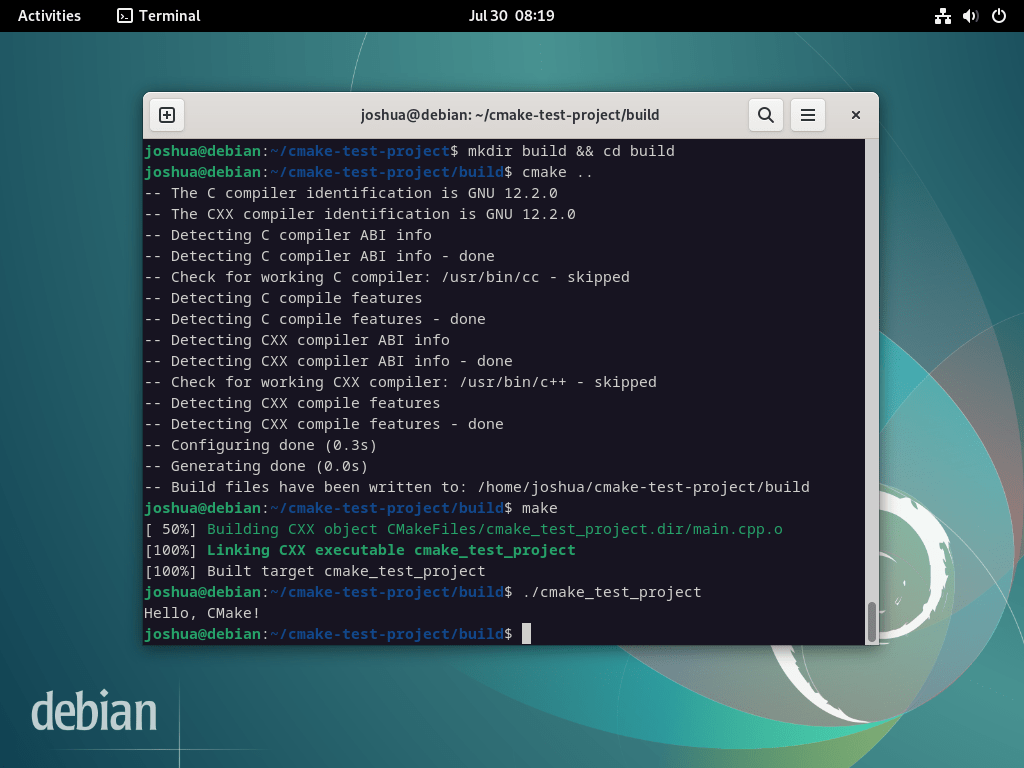
Conclusión
En conclusión, hemos cubierto dos enfoques para instalar CMake en Debian Linux: el sencillo administrador de paquetes APT y la compilación de fuentes más personalizable. El mejor método para usted depende de sus necesidades específicas y de su comodidad técnica con Debian. Cualquiera que sea el método que elija, CMake mejorará el desarrollo de su software al simplificar y optimizar el proceso de compilación en varias plataformas. ¡Feliz edificio!